こんにちは、外間です!
スマホやデジカメで撮影をした写真でもぼかしを加えるだけでメリハリのある写真に仕上げる事ができます。背景をぼかして一眼カメラで撮影したように加工していきたいと思います。

step 01 背景の選択範囲を読み込み
ぼかしたい背景を選択する為に選択範囲を作制していきます。
写真を開き『レイヤーを複製』します。『ツール』パネルから「ブラシツール」を選択したらピントを合わす花の部分を塗りつぶし、『ツール』パネルの下にある『クイックマスクモードで編集』アイコンをクリックします。描画色が黒であることを確認し、塗った部分が赤く塗られます。
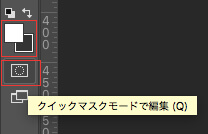

ピントを合わす花の部分が決まったら『ツール』パネルの下にある『画像描画モードで編集』アイコンをクリックします。塗りつぶされた部分以外が選択範囲として読み込まれます。
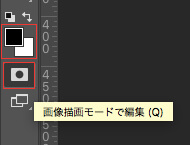

step 02 レイヤーマスクを追加
ブラシで塗った花の部分の背景だけにぼかしの加工をつけたいので最初で複製をした『背景のコピー』レイヤーを選択します。『レイヤー』パネルの下にある『レイヤーマスクを追加』アイコンをクリックします。『レイヤーマスクサムネール』が白黒で表示されます。白の部分が選択範囲で、黒の部分はブラシで塗りつぶした部分が切り取られ背景のみが選択されたレイヤーになります。
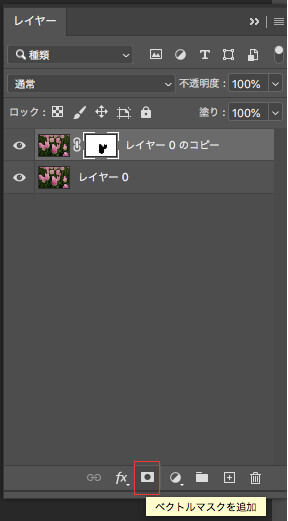
step 03 背景をぼかす
『背景のコピー』レイヤーの『レイヤーマスクサムネール』を選択し、『フィルター』メニューから『ぼかし』→『ぼかし(レンズ)』を選択します。深度情報は、『ソース:レイヤーマスク』を選択し、半径の強さを調節してください。半径が強すぎると不自然になるのでプレビューを見ながら調節してください。
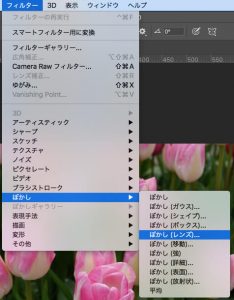
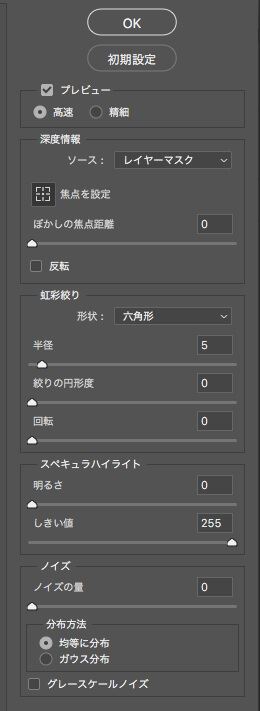
完成‼
加工前

加工後

レンズぼかしの方法で写真の被写体を際立たせ、一眼レフカメラで撮影したような自然な仕上がりにすることができます。みなさんもチャレンジしてみてください。





